Comment activer la prise en charge des applications 16 bits dans Windows 10
Microsoft Windows 10 / / March 18, 2020
Dernière mise à jour le

Si vous exécutez Windows 10 et devez toujours exécuter des programmes 16 bits hérités, les faire fonctionner correctement demande un peu de travail. Voici notre guide sur la façon de le faire.
Windows 10 comprend une gamme d'options pour exécuter des programmes plus anciens non conçus pour le système d'exploitation. Nous avons précédemment envisagé d'utiliser des outils pour dépanner la compatibilité des applications, qui vous permet de modifier un programme pour lui faire croire qu'il s'installe sur une version prise en charge de Windows. Les applications beaucoup plus anciennes qui sont antérieures à Windows 95 nécessiteront parfois un peu plus de travail. Les applications 16 bits, en particulier, ne sont pas prises en charge de manière native sur Windows 10 64 bits car le système d'exploitation ne dispose pas d'un sous-système 16 bits. Cela peut même affecter les applications 32 bits qui utilisent un programme d'installation 16 bits.
La solution pour un tel scénario consiste à exécuter le système d'exploitation sur une ancienne version de Windows, ce qui pourrait nécessiter configuration d'une machine virtuelle. Si vous utilisez toujours une version 32 bits de Windows 10, vous pouvez tirer le meilleur parti des deux mondes en activant le sous-système 16 bits. Alors que l’avenir de Microsoft se dirige vers l’informatique 64 bits, la société minimise sa prise en charge de nombreux composants hérités de Windows. La meilleure façon d'ajouter un support 16 bits dans Windows 10 nécessite un travail en ligne de commande.
Configurer la prise en charge des applications 16 bits dans Windows 10
La prise en charge de 16 bits nécessite l'activation de la fonction NTVDM. Pour ce faire, appuyez sur Touche Windows + R ensuite type:optionalfeatures.exe puis appuyez sur Entrée. Développer Composants hérités puis cochez NTVDM et cliquez sur OK.
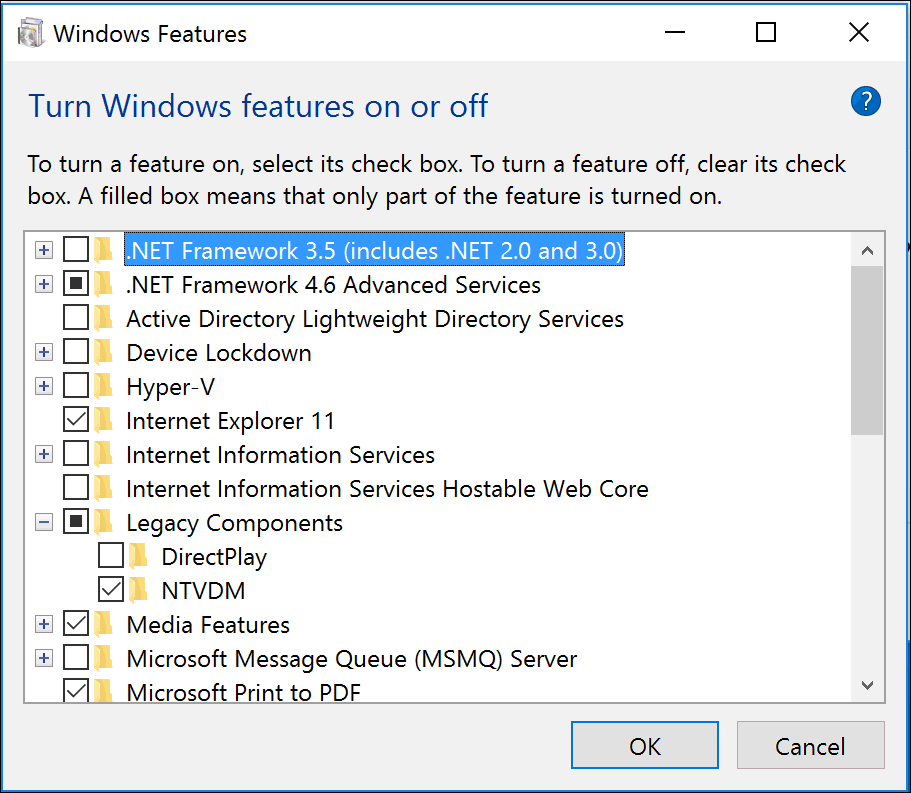
L'étape suivante consiste à installer la fonctionnalité via l'invite de commandes. presse Touche Windows + X puis clique Invite de commandes (Admin.) À l'invite de commandes, tapez la commande suivante:
FONDUE.exe / enable-feature: NTVDM
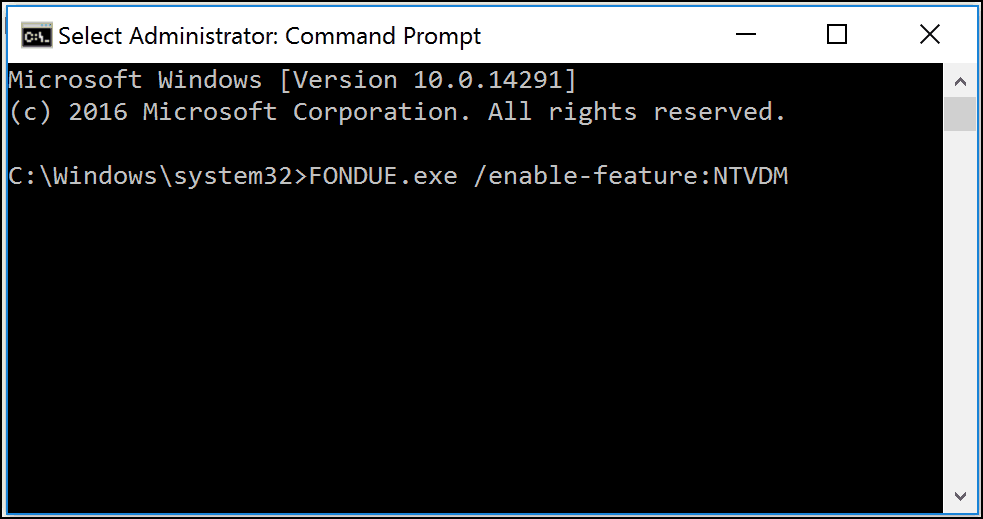
L'assistant d'ajout de fonctionnalités pour NTVDM se lance. Cliquez sur Installez cette fonction pour terminer l'installation. Redémarrez ensuite votre ordinateur si nécessaire.
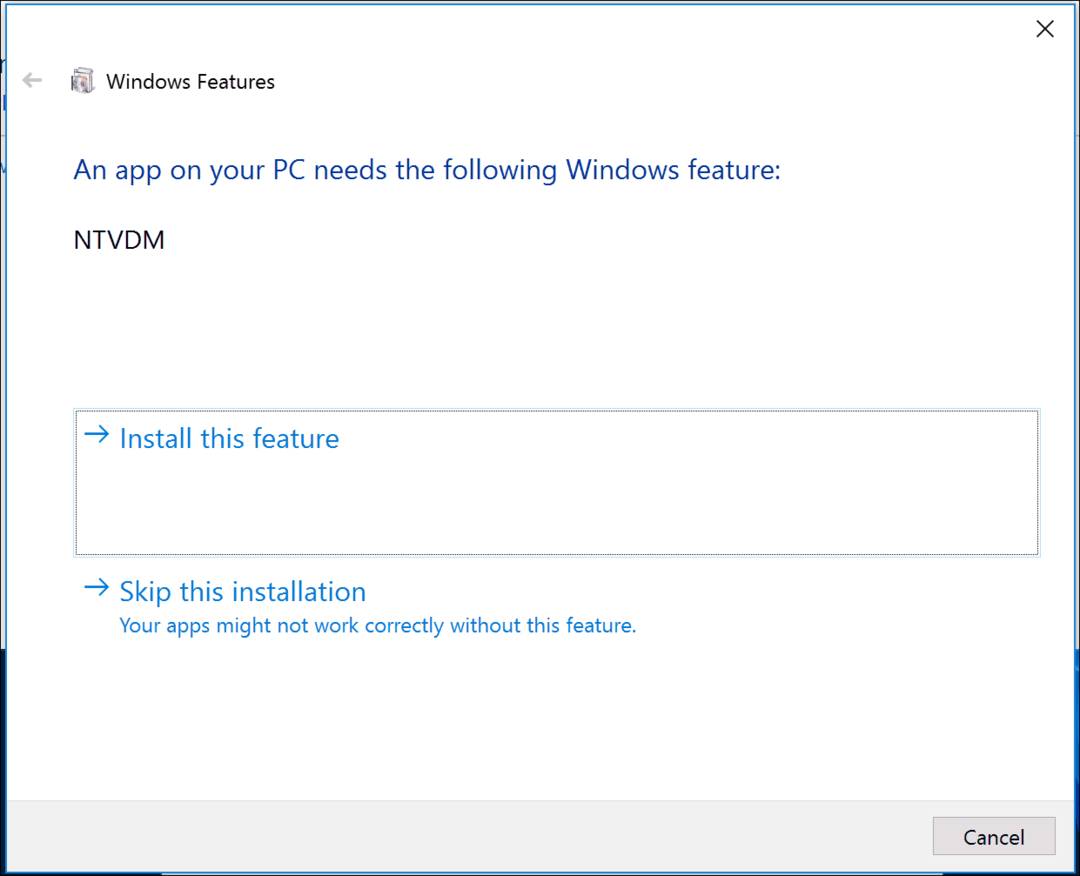
La prise en charge des applications 16 bits est désormais activée. Vous pouvez procéder à l'installation de votre application comme d'habitude.
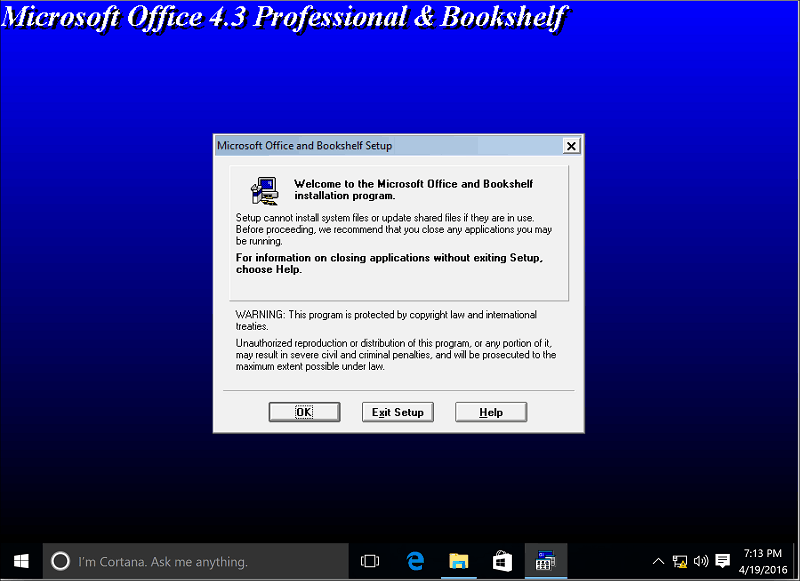
Certaines applications peuvent nécessiter des autorisations supplémentaires. Consultez notre compatibilité article pour plus d'informations sur le réglage de ces paramètres.
Nous sommes curieux de savoir quels types d'applications 16 bits vous utilisez toujours. Laissez un commentaire ci-dessous et faites-le nous savoir. De plus, si vous rencontrez des problèmes avec celui-ci, rendez-vous sur notre nouvelle version améliorée Forums Windows 10 pour un soutien supplémentaire.



